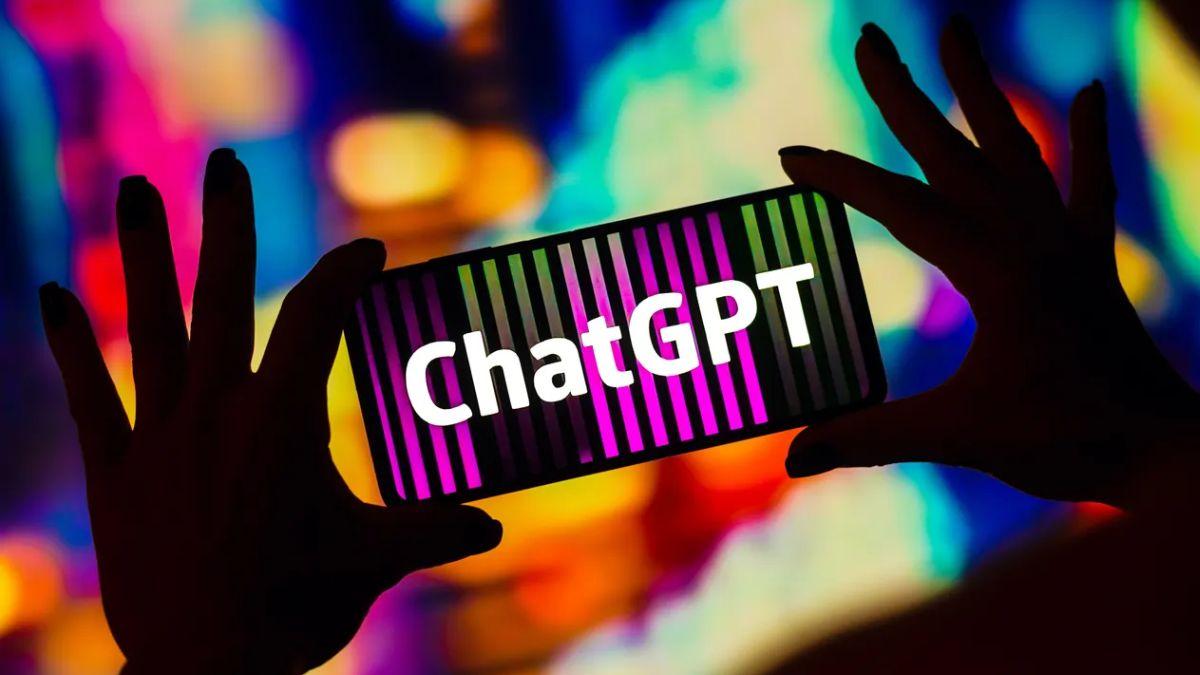كيفية إنشاء عدة بروفايلات لحساب Facebook واحد: الهدف والخطوات بالتفصيل
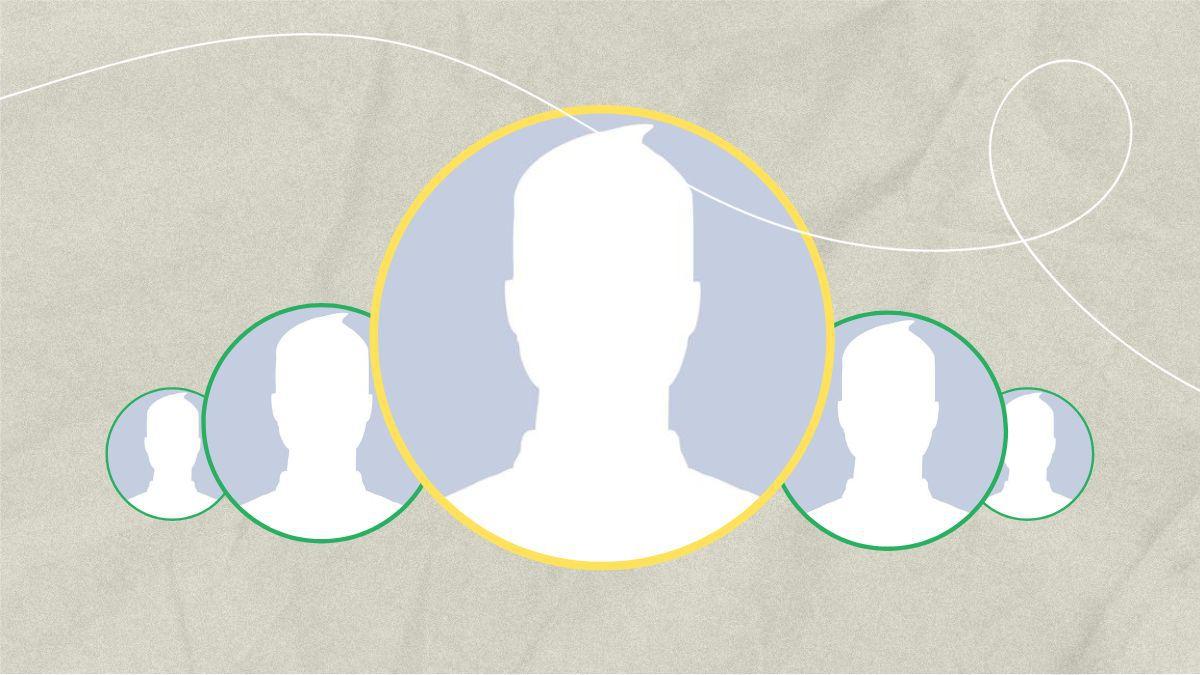
4 د
تتبع شركة فيسبوك Facebook التابعة لمجموعة Meta، نهجًا محددًا فيما يتعلق بكيفية إنشاء المستخدمين لحساباتهم وتفاعلهم مع منصتها. على عكس الخدمات المجهولة الهوية، يفرض فيسبوك قاعدة "حساب واحد لكل شخص". ومع ذلك، يتيح فيسبوك للمستخدمين إنشاء عدة ملفات تعريف أو بروفايلات مختلفة، كلها مرتبطة بحساب فيسبوك الرئيسي الواحد.
تشبه هذه الفكرة إلى حد ما الفلسفة اليابانية التي تقول إن لكل منا ثلاثة وجوه: وجه نظهره للعالم، وجه نظهره لعائلاتنا، ووجه لا نظهره إلا لأنفسنا. توفر هذه الملفات الشخصية المتعددة القدرة على تقديم "وجه" مختلف لمختلف الجوانب أو الاهتمامات في حياتنا. على سبيل المثال، قد يكون لديك ملف شخصي للتواصل مع الأصدقاء وآخر مخصص للبيع والتواصل في سوق Facebook Marketplace.
في هذا الدليل، سنستكشف ما يمكن توقعه عند إنشاء بروفايلات فيسبوك إضافية جديدة لنفسك، كيفية إنشائها، وكيفية التنقل بين ملفاتك الشخصية الجديدة وملفك الشخصي الرئيسي.
كيف تنشئ بروفايل على فيسبوك عبر موقع الويب لسطح المكتب؟
إليك كيفية إنشاء ملف تعريف على فيسبوك باستخدام موقع الويب لسطح المكتب:
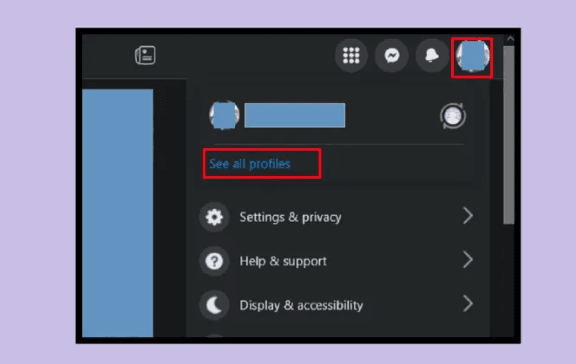
الخطوة الأولى: افتح متصفح الإنترنت الخاص بك وزر موقع Facebook.com. تأكد من تسجيل الدخول إلى حسابك الرئيسي إن لم تكن قد فعلت ذلك بالفعل.
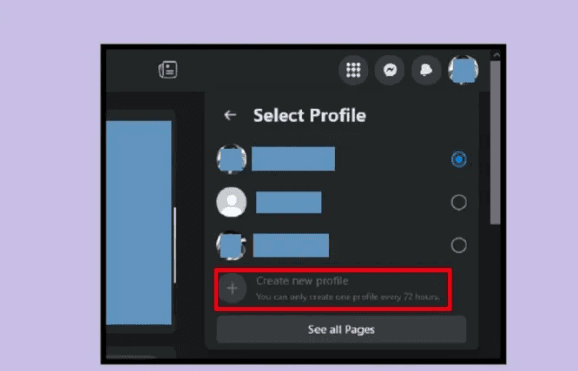
الخطوة الثانية: بعد تسجيل الدخول، ابحث عن أيقونة صورة ملفك الشخصي الموجودة في الزاوية العلوية اليمنى من الشاشة. انقر عليها لفتح القائمة، ثم اختر خيار "عرض كافة الملفات الشخصية".
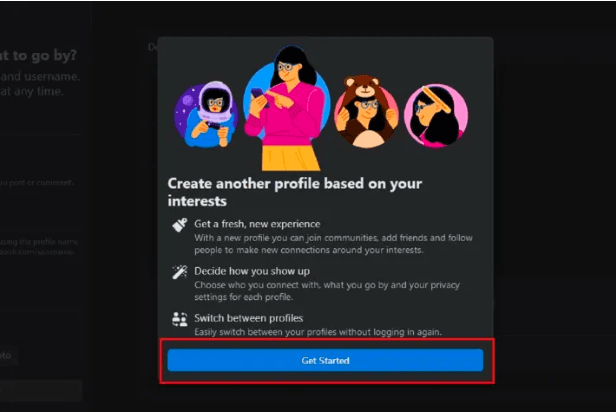
الخطوة الثالثة: ستظهر لك قائمة تحديد ملف التعريف. من هنا، اختر "إنشاء ملف تعريف جديد". عند القيام بذلك، من المحتمل أن تظهر لك شاشة ترحيبية تعرض عليك فكرة إنشاء ملفات تعريف إضافية جديدة. في هذه الشاشة، انقر على "البدء".
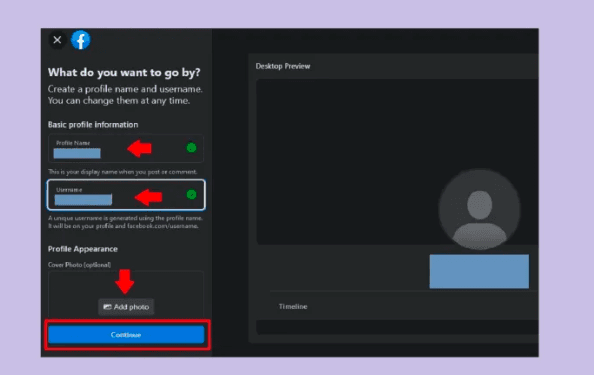
الخطوة الرابعة: على الجانب الأيمن من شاشة إنشاء الملف الشخصي، تحت عنوان "ماذا تريد أن تمر؟"، ستجد نموذجًا. ابدأ بكتابة اسم الملف الشخصي الذي ترغب به في مربع النص المخصص. سيقوم النظام تلقائيًا بإنشاء اسم مستخدم فريد استنادًا إلى الاسم الذي أدخلته. يمكنك اختيار استخدام الاسم المقترح أو تخصيص واحد خاص بك. كما يمكنك إضافة صورة غلاف أو صورة لملفك الشخصي إذا رغبت.
الخطوة الخامسة: بعد إكمال النموذج، اضغط على "متابعة". ستظهر شاشة "معلومات الملف الشخصي المهمة"، تعرض المعلومات الضرورية حول إنشاء الملف الشخصي. اقرأها بعناية، ثم اختر "إنشاء ملف تعريف".
الخطوة السادسة: عند إنشاء الملف الشخصي الجديد، سيتم تحويلك إلى صفحة الملف الشخصي على Facebook. هنا، ستتبع سلسلة من الخطوات الإرشادية لإكمال إعداد ملفك الشخصي، مثل إضافة صور، الانضمام إلى مجموعات، متابعة صفحات، إضافة أصدقاء، وإدارة إعدادات الملف الشخصي. يمكنك تخطي هذه الخطوات في ذلك الوقت إذا أردت.
الخطوة السابعة والأخيرة: ملاحظة مهمة - إذا كنت تخطط لإنشاء المزيد من الملفات الشخصية، فاعلم أن Facebook قد يطلب منك الانتظار لمدة 72 ساعة قبل السماح بإنشاء ملف تعريف آخر.
كيف تنشئ بروفايل على فيسبوك عبر تطبيق الهاتف المحمول؟
إليك كيفية إنشاء ملف تعريف جديد على فيسبوك باستخدام تطبيق الهاتف المحمول بخطوات سلسة وواضحة:
الخطوة الأولى: افتح تطبيق فيسبوك على جهازك المحمول. إذا لم تكن قد سجلت الدخول بعد، قم بذلك الآن باستخدام حسابك الرئيسي.
الخطوة الثانية: اضغط على أيقونة القائمة، والتي تظهر على هيئة ثلاثة أسطر أفقية. (ملاحظة: على أجهزة Android، قد يتم دمج هذا الرمز مع صورة ملفك الشخصي.)
الخطوة الثالثة: في الجزء العلوي من شاشة القائمة، ستجد زرًا يعرض اسم حسابك الرئيسي وصورته. يحتوي هذا الزر على أيقونة على شكل سهم لأسفل؛ اضغط على هذه الأيقونة. (قد يجد مستخدمو iOS رمز علامة الزائد بجانب أسمائهم.)
الخطوة الرابعة: من القائمة التي تظهر، اختر "إنشاء ملف تعريف جديد".
بعد ذلك، يمكنك ببساطة اتباع التعليمات التي تظهر على الشاشة لإتمام إنشاء ملف تعريف جديد على فيسبوك .
ملاحظة: إذا كنت تخطط لإنشاء أكثر من ملف تعريف إضافي على فيسبوك ، تذكر أنه يتوجب عليك الانتظار لمدة 72 ساعة قبل إنشاء ملف تعريف آخر.
وبهذه الطريقة، يمكنك بسهولة إنشاء ملف تعريف جديد على فيسبوك باستخدام تطبيق الهاتف المحمول.
كيفية التبديل بين البروايلات الشخصية المختلفة على الفيسبوك
للتبديل بين ملفاتك الشخصية المختلفة على فيسبوك ، سواء كنت تستخدم موقع الويب لسطح المكتب أو تطبيق الهاتف المحمول، اتبع الخطوات التالية:
عبر موقع الويب لسطح المكتب:
الخطوة الأولى: اذهب إلى Facebook.com وانقر على أيقونة صورة ملفك الشخصي في الزاوية العلوية اليمنى من الشاشة.
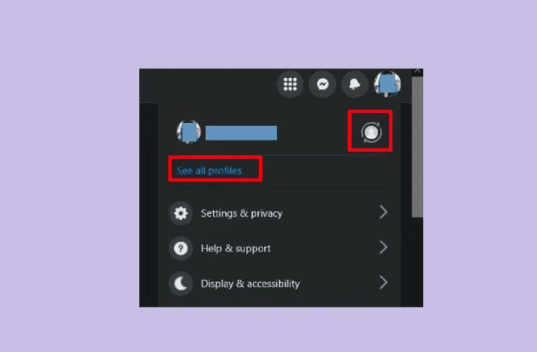
الخطوة الثانية: في القائمة المنبثقة، لديك خياران:
اختر "عرض جميع الملفات الشخصية" لرؤية قائمة كاملة بملفاتك الشخصية. من هنا، يمكنك تحديد الملف الشخصي الذي ترغب في التبديل إليه وسيتم التبديل تلقائيًا.
اختر الرمز الذي يظهر صورة الملف الشخصي لأحد حساباتك المحاطة بسهمين للتبديل تلقائيًا إلى الملف الشخصي المعروض.
عبر تطبيق الهاتف المحمول:
- الخطوة الأولى: افتح تطبيق فيسبوك على جهازك المحمول.
- الخطوة الثانية: اضغط على أيقونة القائمة المكونة من ثلاثة أسطر. (ملاحظة لمستخدمي Android: قد تكون هذه الأيقونة مدمجة مع صورة ملفك الشخصي.)
- الخطوة الثالثة: في القسم الذي يظهر اسمك، انقر على أيقونة السهم لأسفل. (مستخدمو iOS قد يرون رمز علامة الزائد.)
- الخطوة الرابعة: ستظهر قائمة تعرض جميع ملفاتك الشخصية وصفحاتك. من هنا، اختر الملف الشخصي الذي تود التبديل إليه.
باتباع هذه الخطوات، يمكنك بسهولة التبديل بين ملفاتك الشخصية المختلفة على فيسبوك، سواء عبر موقع الويب لسطح المكتب أو تطبيق الهاتف المحمول.
أحلى ماعندنا ، واصل لعندك! سجل بنشرة أراجيك البريدية
بالنقر على زر “التسجيل”، فإنك توافق شروط الخدمة وسياسية الخصوصية وتلقي رسائل بريدية من أراجيك
عبَّر عن رأيك
إحرص أن يكون تعليقك موضوعيّاً ومفيداً، حافظ على سُمعتكَ الرقميَّةواحترم الكاتب والأعضاء والقُرّاء.